Come registrare uno Slow Motion anche sui vecchi iPhone - SoS Apple
Menu principale:
- HOME
-
TUTORIAL
-
GUIDE IPHONE
- Come smontare un iPhone 5
- Come liberare la RAM su iPhone
- Come scaricare musica gratis sul cellulare
- Come chiudere Facebook su iPhone
- Come utilizzare Excel su iPhone
- Come usare Skype su iPhone
- Come modificare un video su iPhone
- Come impostare pagina iniziale Safari iPhone
- Come recuperare file cancellati dal cellulare
- Come utilizzare iTunes Card
- Come modificare le foto sull’iPhone
- Come riportare iPhone come nuovo
- Come creare una pagina su Facebook da iPhone
- Come localizzare iPad rubato
- Come nascondere IP iPhone
- Come verificare se un iPhone è rubato
- Come registrare video con Instagram
- Come ritrovare iPhone perso
- Come mostrare percentuale batteria iPhone
- Come annullare un aggiornamento app
- Come collegare iPhone a iTunes
- Come esportare i contatti da iPhone a PC
- Come tagliare un video su iPhone
- Come deviare le chiamate su iPhone
- Come regalare una canzone con iTunes
- Come sfruttare al meglio Cydia
- Come seguire su Instagram
- Come comandare il PC dal cellulare
- Come mettere iPhone in DFU
- Come salvare foto da Instagram
- Come registrare uno Slow Motion anche sui vecchi iPhone
- Come installare ed usare l'ID del sensore di impronte digitali sul vostro iPhone 5s
- Come azzerare iPhone (resettare iPhone)
- Come scattare splendidi ritratti con l’iPhone
- Come tornare all’App Store italiano
- Come scaricare musica da iPhone
- Come ottimizzare la batteria, iPhone 5S
- Come impostare Mail su iPhone
- Come liberare spazio su iCloud
- Come nascondere l'ultima visita online su WhatsApp
- Come effettuare il jailbreak dell’iPhone
- Cosa è il Jailbreak
- Jailbreak Wizard
- Come personalizzare e utilizzare al meglio il Centro notifiche su iOS 7
- Come Modificare il Nome dell'iPhone
- Dowload firmware iOS per iPhone, iPad e iPad mini + iTunes
- Come Impostare il Led Flash dell'iPhone per Avvisi e Notifiche
- Come rinominare foto iPhone
- Come Disattivare Servizi in Abbonamento Sms
- Come inserire SIM iPhone
- Come creare Apple ID
- Come fare il Jailbreak di iOS 7.1 – 7.1.1 e 7.1.2 con Pangu su Mac
- Jailbreak iOS 7.1.1 e jailbreak 7.1.2: Cosa fare quando uscirà l’aggiornamento iOS 7.1.3
- Come creare suonerie per iPhone
- Come effettuare backup iPhone in 2 Modi
- Come Recuperare ID Apple
- Come nascondere ultimo accesso su WhatsApp
- Inserire Banner su PixelCoin pagando in BitCoin
- Come convertire file video MP4 in AVI per iPhone
- Come Videochiamare con iPhone
- Come Ascoltare la radio su Iphone
- Come collegare iPad al monitor del PC
- Come cambiare suoneria su WhatsApp
- Come fare il backup, pagamento e quanti messaggi inviati
- Come spegnere iPhone
- Come fare il Jailbreak 8.1.1 Iphone, Ipad
- Come attivare un iPhone 6 plus
- Come disattivare l'avvio automatico dei video di Facebook
- Trasferimento contatti, foto, musica e applicazioni da Android ad iPhone: Come passare da Android a iPhone senza perdere nulla.
- Come cancellare la Cronologia e Cookie internet di Safari / Chrome su iPhone e iPad
- Come risolvere il problema di apertura pagine indesiderate come pubblicità ads su safari iPad, iPhone
- Come eseguire il pairing tra Apple Watch e iPhone con ios 8.2
-
GUIDE MAC OSX
- Come installare WhatsApp su Mac
- Come far comparire le icone scomparse da Launchpad installazione Mavericks
- Come aprire e vedere file o film con estensioni AVI MP4 MKV
- Come sostituire la RAM sugli iMac ed i MacBook
- Come aggiornare gratuitamente iPhoto, iMovie con OS X Mavericks
- Come installare e quali sono i Miglior Software Karaoke per Mac e WIndows
- Come abilitare i tab su Safari
- Come risolvere e far partire OpenOffice 4.0 su mavericks
- Come creare una Suoneria con iTunes su un Mac
- Come creare penna USB di installazione per OS X Mavericks
- Come Modificare documenti PDF su Mac (OS X Mavericks Incluso)
- Come reinstallare Java dopo l'aggiornamento a Mavericks per risolvere problemi con i prodotti Adobe
- Come smontare e rimontare il display LCD LED del iMac
- Come estrarre file RAR con MAC
- Come masterizzare con Mac
- Come pulire e velocizzare il vostro Mac OS X Mavericks
- Come impostare pagina iniziale Safari Mavericks
- Come classificare e che cos'è il Bluetooth
- Che cos'è il WiFi
- Come trovare il nome (SSID) di una rete WiFi nascosta
- Come trovare e che cos'è un Indirizzo MAC (Wifi e Ethernet)
- Come installare VMware Fusion su un Computer Apple
- Come Sincronizzare l'iPhone con Calendario su un Mac
- Come attivare e usare whatsapp web su iPhone con il browser web
- Quali sono i 10 software indispensabili e migliori
-
GUIDE WINDOWS
- Come scaricare Musica Gratis da Youtube
- Programma per Scaricare Musica Facilmente
- Come identificare componenti hardware interni di un pc
- Come installare un programma Antivirus Gratis in Italiano
- Come trovare le password delle reti Wifi
- Che cos'è il WPS ?
- Come craccare reti protette con Wpa e Wpa2
- Come velocizzare uTorrent Windows
- Come Smontare Notebook Hp Pavillon
- Come fare il Jailbreak di iOS 7.1 – 7.1.1 e 7.1.2 con Pangu su Windows
- GUIDE SERVER WINDOWS
- GUIDE SERVER LINUX
-
GUIDE SERVER VMWARE
- Introduzione a VMware vSphere
- Come Installare vSphere Esxi 5.1
- Come aumentare la Sicurezza di ESXi
- Come definire l'autenticazione e controllo accessi
- Come creare un Virtual networking in VMware vSphere
- Come creare un Virtual networking con switch standard
- Come gestire e utilizzare i Profili Host in VMware
- Come inserire un host ESXi nell’inventario del vCenter Server
- Come Installare VMware vCenter Server
- Come Installare e utilizzare VMware vShpere Client
- Come comunicano il vCenter Server e gli host ESXi
- Unable to delete a VMDK because it’s locked
- VMware: Unable to access file *.vmdk since it is locked
- Consigli utili per l’uso delle snapshot in ambienti VMware
- Come consolidare manualmente le snapshot in vSphere 5.x
- Introduzione a VMware vCenter Operations Manager
- Unpresenting a LUN from vSphere Client
- GUIDE DREAMBOX
-
GUIDE IPHONE
-
SERVIZI >>
- Centro riparazione Notebook
- Centro Assistenza Apple iPhone Bari
- Recupero Dati da Hard Disk Danneggiati
- Servizio Rimozione Virus e Spywares
- Servizio Installazione Sistema Operativo
- Creazione e Restyling Siti Web
- Installazione e Manutenzione Reti
- Richiesta Assistenza Tecnica Gratis
- Portfolioclients
- Add_link
- ASSISTENZA >>
- VOLANTINO
- ASSISTENZA
- DOWNLOAD
- Come smontare un iPhone 5
- Come liberare la RAM su iPhone
- Come scaricare musica gratis sul cellulare
- Come chiudere Facebook su iPhone
- Come utilizzare Excel su iPhone
- Come usare Skype su iPhone
- Come modificare un video su iPhone
- Come impostare pagina iniziale Safari iPhone
- Come recuperare file cancellati dal cellulare
- Come utilizzare iTunes Card
- Come modificare le foto sull’iPhone
- Come riportare iPhone come nuovo
- Come creare una pagina su Facebook da iPhone
- Come localizzare iPad rubato
- Come nascondere IP iPhone
- Come verificare se un iPhone è rubato
- Come registrare video con Instagram
- Come ritrovare iPhone perso
- Come mostrare percentuale batteria iPhone
- Come annullare un aggiornamento app
- Come collegare iPhone a iTunes
- Come esportare i contatti da iPhone a PC
- Come tagliare un video su iPhone
- Come deviare le chiamate su iPhone
- Come regalare una canzone con iTunes
- Come sfruttare al meglio Cydia
- Come seguire su Instagram
- Come comandare il PC dal cellulare
- Come mettere iPhone in DFU
- Come salvare foto da Instagram
- Come registrare uno Slow Motion anche sui vecchi iPhone
- Come installare ed usare l'ID del sensore di impronte digitali sul vostro iPhone 5s
- Come azzerare iPhone (resettare iPhone)
- Come scattare splendidi ritratti con l’iPhone
- Come tornare all’App Store italiano
- Come scaricare musica da iPhone
- Come ottimizzare la batteria, iPhone 5S
- Come impostare Mail su iPhone
- Come liberare spazio su iCloud
- Come nascondere l'ultima visita online su WhatsApp
- Come effettuare il jailbreak dell’iPhone
- Cosa è il Jailbreak
- Jailbreak Wizard
- Come personalizzare e utilizzare al meglio il Centro notifiche su iOS 7
- Come Modificare il Nome dell'iPhone
- Dowload firmware iOS per iPhone, iPad e iPad mini + iTunes
- Come Impostare il Led Flash dell'iPhone per Avvisi e Notifiche
- Come rinominare foto iPhone
- Come Disattivare Servizi in Abbonamento Sms
- Come inserire SIM iPhone
- Come creare Apple ID
- Come fare il Jailbreak di iOS 7.1 – 7.1.1 e 7.1.2 con Pangu su Mac
- Jailbreak iOS 7.1.1 e jailbreak 7.1.2: Cosa fare quando uscirà l’aggiornamento iOS 7.1.3
- Come creare suonerie per iPhone
- Come effettuare backup iPhone in 2 Modi
- Come Recuperare ID Apple
- Come nascondere ultimo accesso su WhatsApp
- Inserire Banner su PixelCoin pagando in BitCoin
- Come convertire file video MP4 in AVI per iPhone
- Come Videochiamare con iPhone
- Come Ascoltare la radio su Iphone
- Come collegare iPad al monitor del PC
- Come cambiare suoneria su WhatsApp
- Come fare il backup, pagamento e quanti messaggi inviati
- Come spegnere iPhone
- Come fare il Jailbreak 8.1.1 Iphone, Ipad
- Come attivare un iPhone 6 plus
- Come disattivare l'avvio automatico dei video di Facebook
- Trasferimento contatti, foto, musica e applicazioni da Android ad iPhone: Come passare da Android a iPhone senza perdere nulla.
- Come cancellare la Cronologia e Cookie internet di Safari / Chrome su iPhone e iPad
- Come risolvere il problema di apertura pagine indesiderate come pubblicità ads su safari iPad, iPhone
- Come eseguire il pairing tra Apple Watch e iPhone con ios 8.2
Come registrare uno Slow Motion anche sui vecchi iPhone
Come registrare uno Slow Motion anche sui vecchi iPhone
Ottobre 2013 di Vito S. su sosapple.it
Tags: iPhone 5s, apple iPhone, unboxing,come fare
Una delle novità più importanti dell’iPhone 5s è sicuramente la possibilità di registrare un video in slow motion a 120 frame al secondo. Questa possibilità viene nativamente offerta dall’app Fotocamera del nuovo iPhone, ma non è presente sui modelli più vecchi.Questa guida ci spiega come registrare Slow Motion anche su iPhone 5, iPhone 4S e iPhone 4.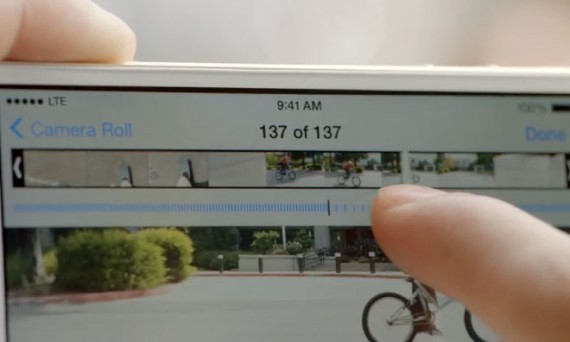
 SloPro -
SloPro -
Gratis
L’iPhone 5s è stato lanciato ormai da una settimana e gli utenti hanno già imparato come registrare e condividere video in slow motion tramite l’app nativa "Fotocamera" del nuovo iPhone per realizzare clip particolarmente carini e divertenti. Non avete acquistato un iPhone 5s al lancio? Vi sentite "trascurati" da Apple? In questo articolo vi spieghiamo come registrare uno Slow Motion anche sui vecchi iPhone, e perché no, anche su iPad e iPod touch. Ovviamente la qualità non sarà la stessa dell’iPhone 5s (che ha a disposizione più frame rate per rendere il filmato più fluido) ma come dice il proverbio su chi si accontenta?
Installiamo SloPro
La prima fase è quella di recarsi su App Store e scaricare l’applicazione SloPro, software gratuito che permette di registrare slow motion da iPhone. Solo l’iPhone 5s, tramite questa app, sarà in grado di registrare video a 120 frame al secondo, mentre iPhone 5, iPhone 5c e iPad mini arriveranno massimo a 60 frame al secondo, limite che si riduce ancora nel caso di iPhone 4S, iPad "standard" e dispositivi di generazione precedente, fissandosi a 30 frame al secondo.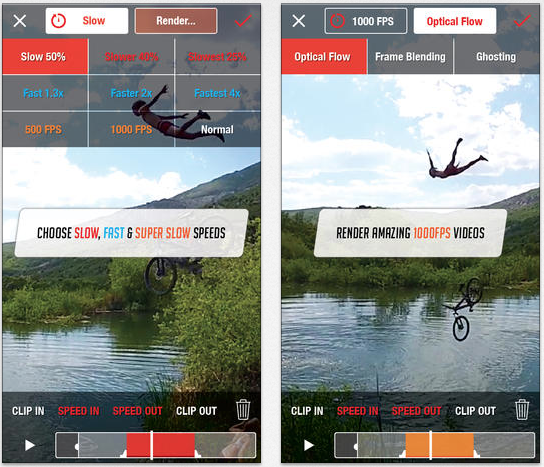
Registriamo il video
La prima volta che avvieremo SloPro potremo notare una schermata di anteprima e un pulsante rosso al centro. Premiamo su quest’ultimo per avviare immediatamente la registrazione video (possiamo anche utilizzare il tasto "+" del volume, come nell’app Fotocamera di iOS). Se avete bisogno di luce aggiuntiva, attivate il flash dell’iPhone premendo sull’icona in alto a sinistra nella schermata. Se invece volete gestire l’esposizione (opzione utile, specialmente se si utilizza l’iPhone per registrare "indoor") premete sull’icona dell’ingranaggio in alto a destra.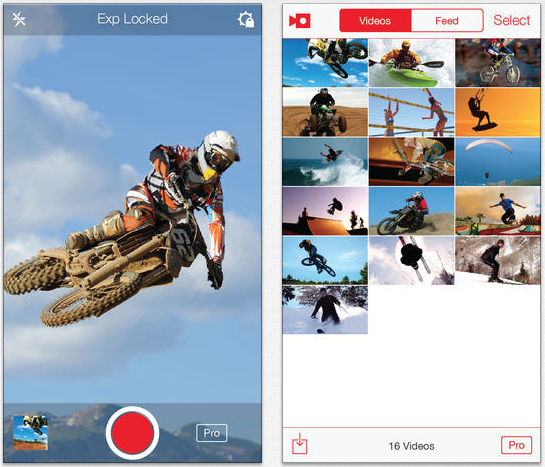
Una volta che avete completato la registrazione, premete il tasto rosso o il tasto "+" del volume per terminare l’operazione. A questo punto, premete sulla piccola anteprima del video in basso a sinistra. Verrete rimandati alla pagina "Video" di SloPro in cui troverete il video appena registrato. Di default, SloPro registra in modalità "più lento del 40%" ma potete modificare la velocità del video direttamente dallo strumento di editing in-
Modifichiamo il video
Come detto, SloPro permette di modificare la velocità di riproduzione del video, non solo per quelli registrati tramite l’app stessa ma anche per quelli conservati all’interno della libreria fotografica del dispositivo. Se volete accedere ad uno di questi ultimi, ritornate alla schermata Video, premete su "Download" e da li selezionate il video che volete velocizzare o rallentare.
Il processo di editing parte quindi dalla sezione Video di SloPro e si sposta all’interno del video, fino ad arrivare al pulsante di modifica (Edit) che ci permette di interagire con il filmato e con la sua velocità di riproduzione. L’utente potrà scegliere di applicare un diverso frame rate a tutto il video, quindi premere su Play e guardare un’anteprima immediata del filmato. SloPro offre tre solo tre modalità slow motion che si aggiungono ad altre tre modalità fast motion.
Per un effetto più vicino a quello che si ottiene con iOS 7 e con iPhone 5s, si consiglia di usare un frame rate vicino ai 500 o ai 1000. Premete quindi su Render e selezionate una delle tre opzioni disponibili: Optical Flow, Frame Blend, e Ghost. Optical Flow è consigliata per i video con più frame al secondo, mentre Ghost aggiunge un effetto "fantasma", appunto, al filmato. Frame Blend, invece, riduce gli scatti che possono essere notati in alcuni video registrati su determinati dispositivi.
Inutile dire che l’operazione di editing richiederà più o meno tempo a seconda delle potenzialità del dispositivo che si sta utilizzando e dalla lunghezza e dal peso del filmato.
Condividi lo Slow Motion
Gli Slow Motion creati con SloPro possono essere condivisi tramite diversi servizi, tra cui Facebook, Viddy e YouTube. Ovviamente nel processo di upload e condivisione il filmato non andrà a perdere le sue caratteristiche, a meno che non venga caricato sfruttando una rete dati cellulare (in quel caso potrebbe risentirne la qualità finale dello slow motion).
L’app SloPro, come abbiamo già detto, è gratuita. Tuttavia, se siete alla ricerca di più funzioni, potete acquistare la versione a pagamento di SloPro tramite in-
